概要
VSCode で 作業用のフォルダーを開いていない状態で起動した時や「ワークスペースの信頼」をしていない時の「制限モード」画面が表示される場合の対処法について備忘となります。
ワークスペースを追加
1. vscodeを開く。
2. 「ファイル」-「ワークスペースの追加」を押下する。
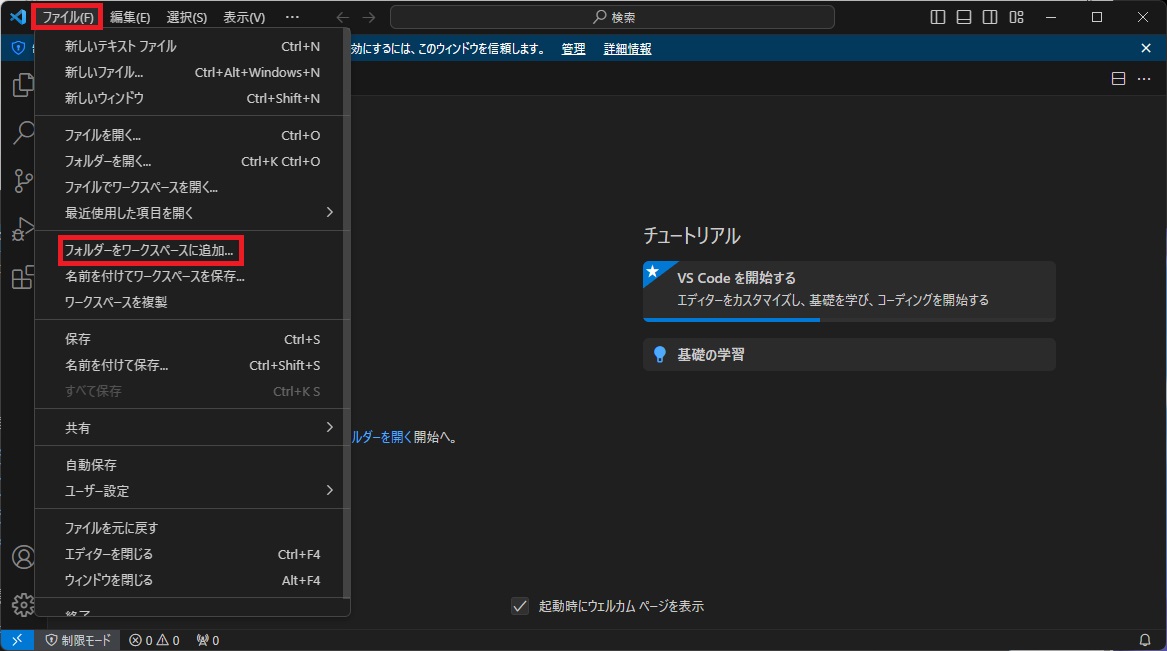
3. 任意の場所にフォルダを作成して「追加」を押下する。
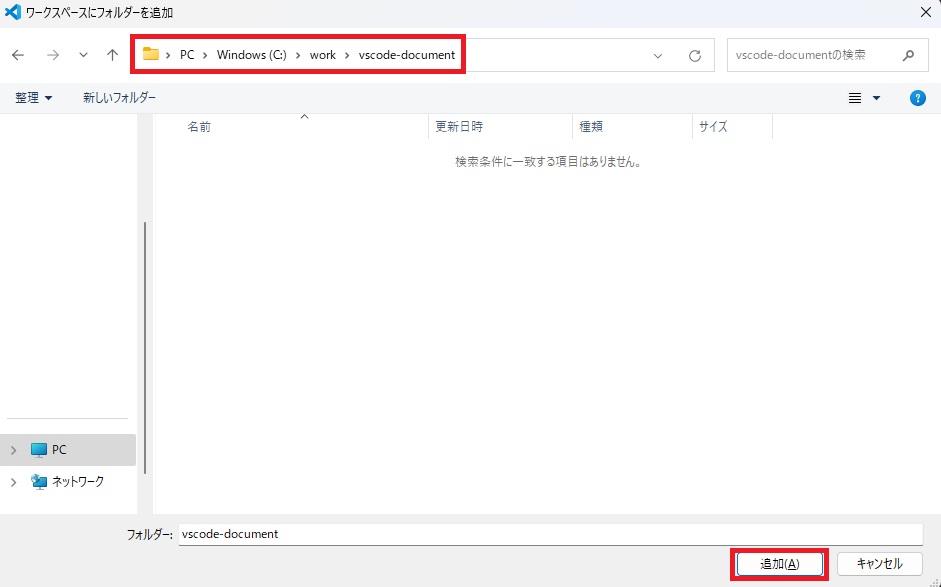
4. vscodeを閉じる。
ワークスペース内のファイルの作成者を信頼
1. 先ほど追加したワークスペース上に任意のファイルを配置する。
2. 前項のファイルをvscodeで開く。
3. 「このワークスペース内のファイルの作成者を信頼しますか?」のポップアップが表示されるので「はい、作成者を信頼します」を押下する。
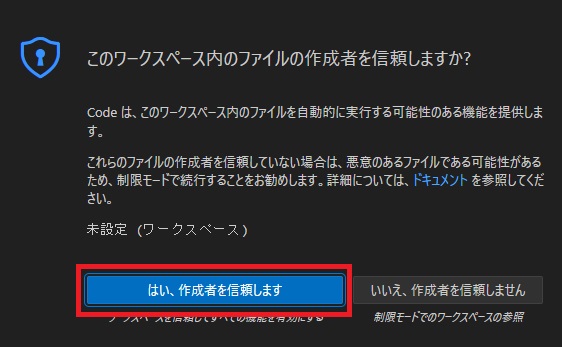
これで「制限モード」画面の表示がなくなります。
参考リンク
VSCodeで起動時に「制限モードになっています」と表示される場合の対処法
ありがとうございます
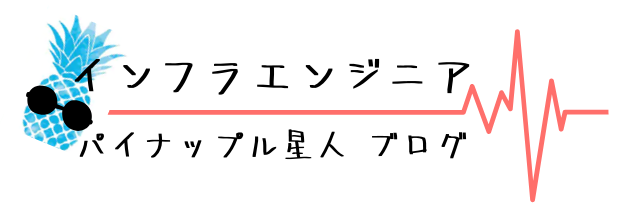


コメント